Código de error de error de los chicos de otoño Código de error 200_001 en los juegos épicos
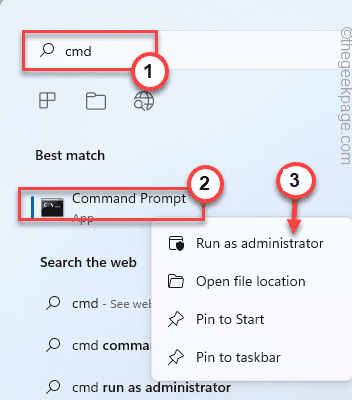
- 4905
- 70
- Berta Solano
Fall Guys, el juego multijugador en línea es jugado por millones de jugadores en todo el mundo. Pero, recientemente este juego se ha vuelto libre de jugar en juegos épicos y ha ganado más atención. Pero, algunos jugadores han experimentado recientemente un problema con un mensaje de error: "Un error ha regresado por Epic Online Services. Código de error - 200_002". En general, este es solo un problema del servidor y se resuelve automáticamente en unas pocas horas. Entonces, si no puede correr como gelatelas incluso después de unas horas, siga estas soluciones fáciles para solucionar este problema rápidamente.
Tabla de contenido
- FIJAR 1 - Ajuste el DNS
- FIJAR 2 - Cierra la sesión y vuelva a iniciar
- SEX 3 - Verifique los archivos del juego
- Corrección 4 - Cambie el servidor DNS
- FIJAR 5 - Desinstalar y reinstalar
FIJAR 1 - Ajuste el DNS
Este problema está directamente asociado con la configuración de red que tiene su sistema.
1. Debe abrir la terminal CMD con derechos administrativos.
2. Entonces, toque a la derecha "Solicitante del sistema"Y haga clic" "Ejecutar como administrador".
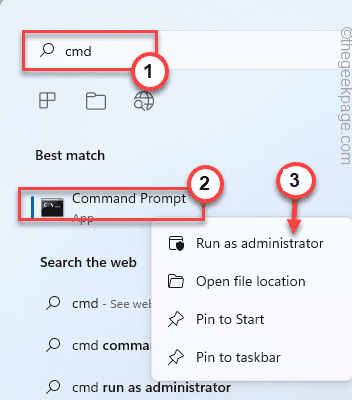
3. Ahora, aporte estos códigos uno por uno en la terminal y golpe Ingresar para ejecutar estos códigos uno a la vez.
ipconfig /flushdns ipconfig /registerDNS ipconfig /versión ipconfig /renovar
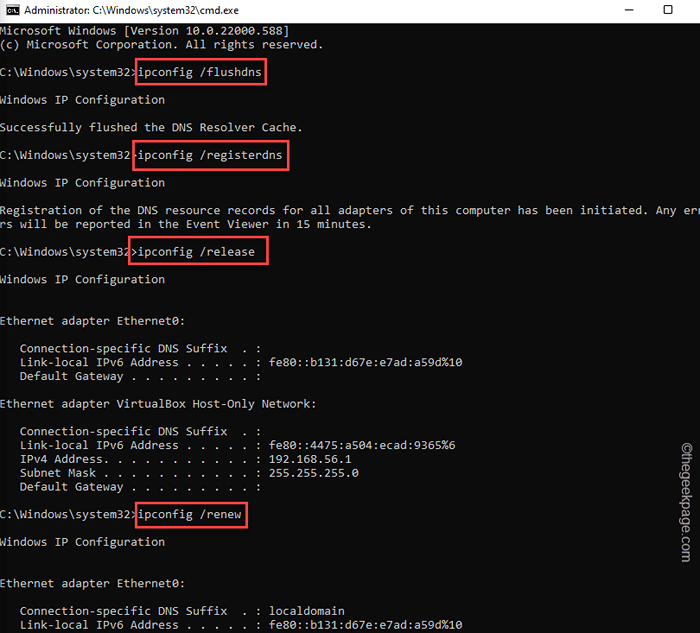
reinicio de netsh winsock
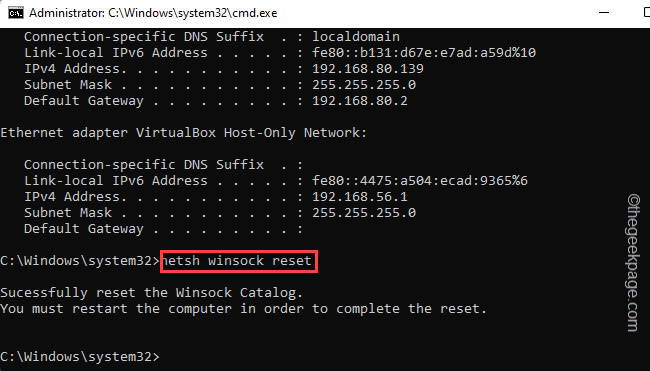
Por lo general, al final de la ejecución de este comando, este mensaje aparece "Reinicie la computadora para completar esta acción."En la terminal.
Todo lo que tiene que hacer es cerrar la pantalla del símbolo del sistema y reiniciar el sistema.
FIJAR 2 - Cierra la sesión y vuelva a iniciar
Si este es un error único, puede cerrar la sesión del lanzador de juegos épicos, esperar unos minutos y luego volver a iniciar.
1. Inicie el lanzador de juegos épicos, si aún no lo has hecho.
2. Una vez que haya abierto el lanzador, haga clic en el nombre de su cuenta en la esquina superior izquierda y haga clic en "desconectar".
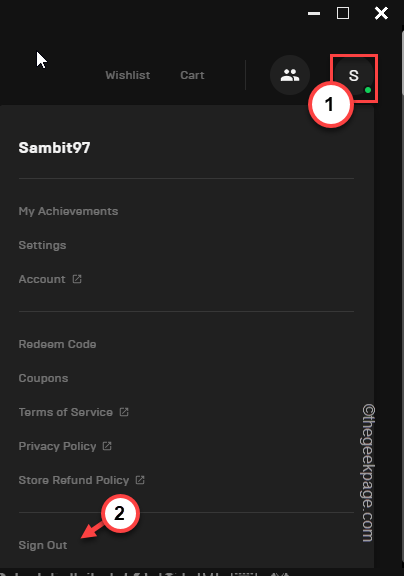
Esto lo firmará en Epic Games Launcher y planificará la página inicial de inicio de sesión.
3. Una vez que esté en la página de inicio de sesión, toque la opción apropiada para iniciar sesión directamente.
4. Ingrese las credenciales de su cuenta y siga las opciones en pantalla para iniciar sesión correctamente.
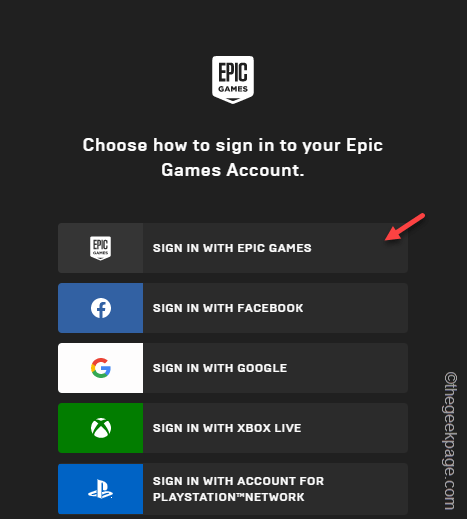
Una vez que haya iniciado con éxito la cuenta de Epic Games, lanza Fall Guys desde la página de lanzamiento rápida.
Prueba si esto funciona.
SEX 3 - Verifique los archivos del juego
Si falta un determinado componente del archivo del juego, puede verificar los archivos del juego para solucionar el problema.
1. Inicie el lanzador de juegos épicos, si aún no se ha abierto.
2. Entonces, ve al "Biblioteca"Desde el panel lateral izquierdo para explorar todos sus juegos en un solo lugar.
3. En el lado derecho, desplácese hacia abajo y busque el "Fall Guys"Juego en el lado derecho. Luego, haga clic en el menú de tres barras y toque "Administrar".
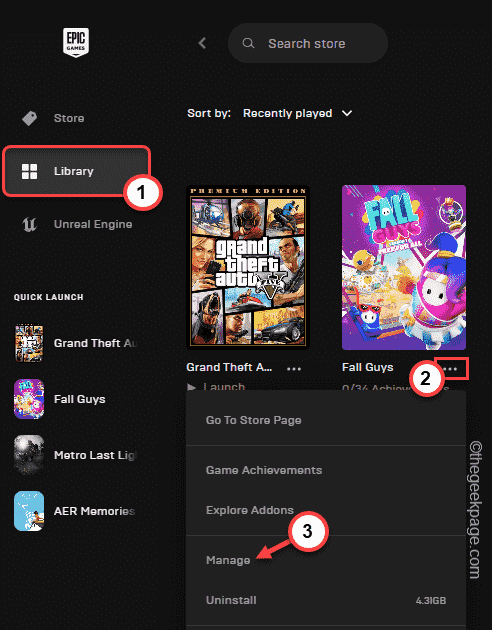
4. Ahora, toque "Verificar"Para verificar los archivos del juego.
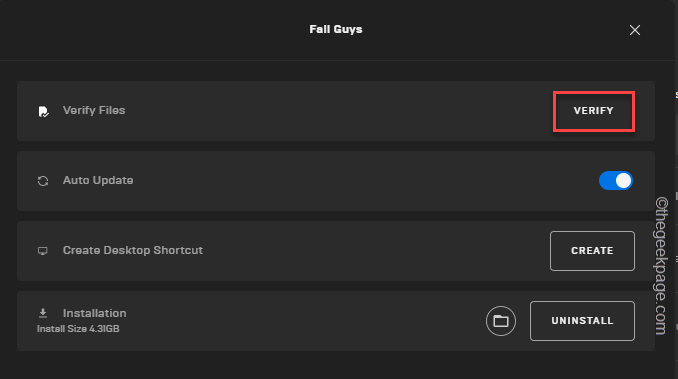
Epic Games Launcher verificará todos los componentes de Fall Guys. Si falta un componente crucial, Epic lo arreglará para usted.
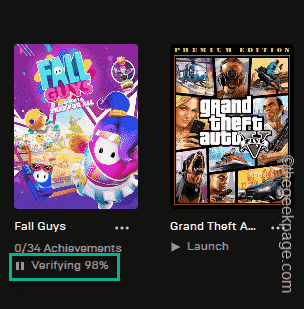
Una vez que se completa el proceso de verificación, puede lanzar fácilmente el juego y disfrutarlo como antes.
Corrección 4 - Cambie el servidor DNS
Puede establecer la configuración de red para usar otra configuración del servidor DNS.
1. Tienes que presionar el Ganar la llave y el Riñonal llaves juntas.
2. Entonces, tipo esta palabra allí y haga clic "DE ACUERDO".
NCPA.CPL
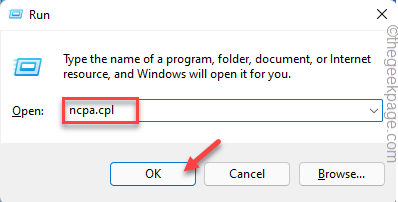
3. Esto lo dirige a la página de conexiones de red.
4. Aquí encontrarás varias conexiones de red. Entonces, haga clic con el botón derecho en la conexión de red que está utilizando y haga clic en "Propiedades".
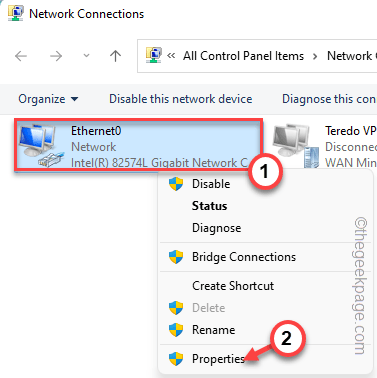
5. En la página de propiedades del adaptador de red, haga doble clic sobre el "Protocolo de Internet versión 4 (TCP/IPv4)"Para acceder a él.
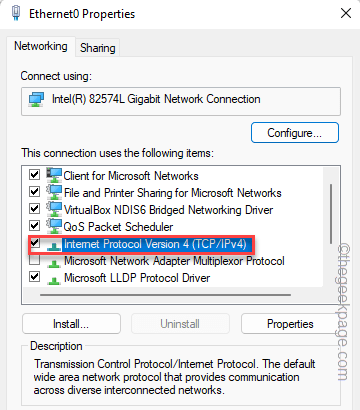
6. En la página de propiedades de la versión 4 (TCP/IPv4) de Internet, elija el "Obten una direccion IP automaticamente".
7. Luego, configure el "Use las siguientes direcciones del servidor DNS:" opción.
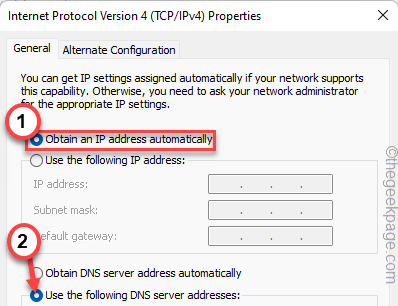
8. Establezca las opciones de acuerdo con esto -
Servidor DNS preferido: 8.8.8.8 Servidor DNS alternativo: 8.8.4.4
9. Entonces, toque "DE ACUERDO"Para guardar los cambios.
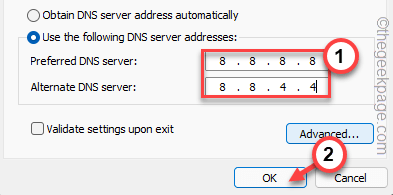
Una vez que haya restablecido el servidor DNS, salga de la ventana de conexiones de red. Relanzar otoño chicos y prueba si esto funciona.
FIJAR 5 - Desinstalar y reinstalar
Desinstalar y reinstalar los chicos de la caída en su computadora.
1. Abre el Lanzador de juegos épicos.
2. Una vez que lo hayas abierto, ve al "Biblioteca"Página para ver todos los juegos allí.
3. Luego, haga clic derecho en el "Fall Guys" y "Desinstalar"Desinstalar el juego.
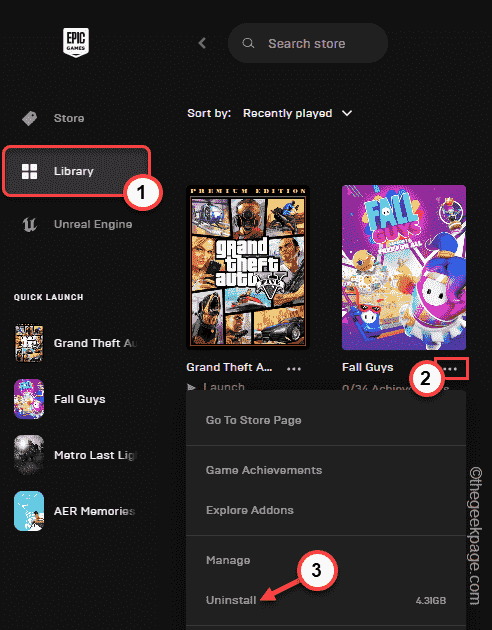
4. Entonces, haga clic en "Desinstalar"Desinstalar el juego de tu sistema.
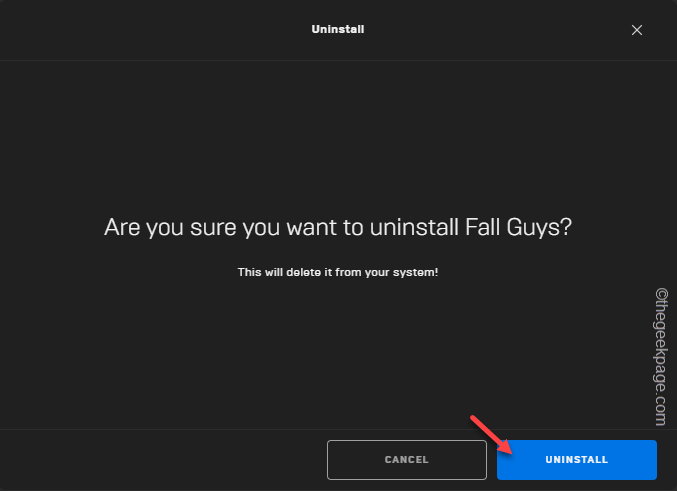
Ahora, has desinstalado los chicos de otoño de tu computadora.
5. Entonces, vuelve al "Biblioteca"En el panel de la izquierda.
6. En la sección de la derecha, haga clic en "Instalar"El juego 'Fall Guys'.
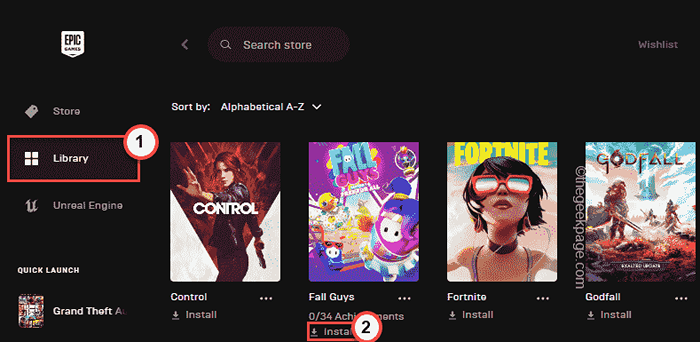
7. Ahora, elige dónde quieres reinstalar el juego.
8. Entonces, haga clic en "Instalar"Para finalmente instalar el juego.
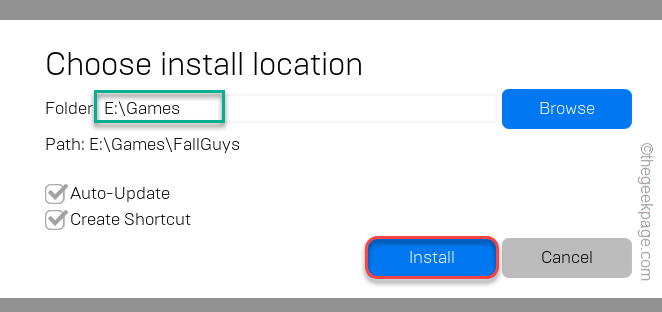
Solo espera a que Epic instale el juego en tu computadora.
Esto deberia resolver el problema.
Consejos adicionales -
Todas las soluciones que hemos mencionado deberían ser suficientes para solucionar el problema, pero, si el problema aún persiste, siga estos consejos.
1. Como Fall Guys es un juego gratuito, puedes crear y usar otra cuenta épica para acceder a él. De esta manera, puede asegurarse de que el problema no esté orientado a su cuenta principal o no.
2. La última solución que queda en su mano es comunicarse con el Soporte de jugadores de juegos épicos Página de chicos de otoño.
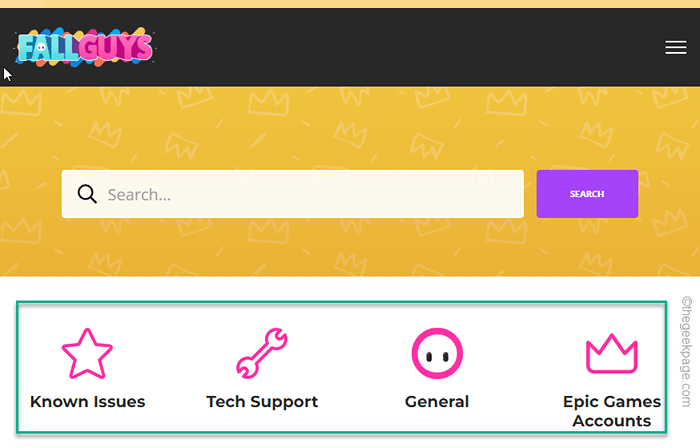
Espero que esto ayude!
- « Sus credenciales no se pueden verificar con el problema en Windows 11 Fix
- Cómo solucionar problemas de exportación de editor de video de Microsoft »

